Hvordan lage egendefinerte riggkontroller i Maya
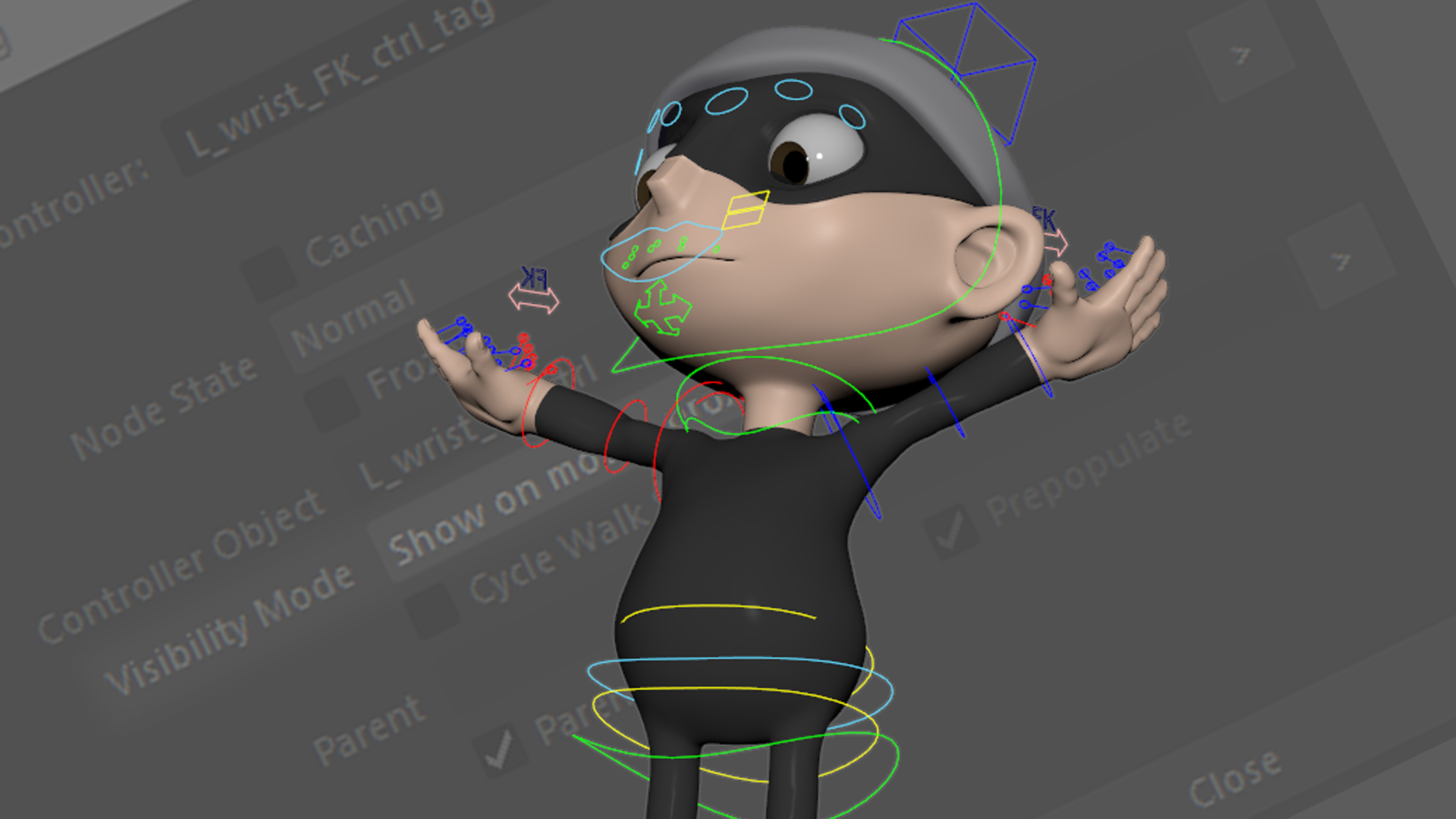
Dette Maya Tutorial vil vise deg hvordan du bygger egendefinerte rigger. De beste riggene er de som er intuitive og enkle å bruke. Når du bygger dem, må du huske at det er mulig at det vil bli brukt av et helt team av animatorer, som alle vil ha sin foretrukne tilnærming til å bringe ting til liv.
Overbelast en rigg med for mange kontroller, og du gjør det ikke bare mer komplisert å bruke, men du legger til hvor lang tid det tar en animator for å skape de enkleste sekvensene.
Hvordan kunne det bli løst?
Et element av rigging som kan hjelpe, er å bygge i evnen til å plukke-gå gjennom hierarkiet. Dette gjør det mulig for animatoren å raskt navigere riggen ved å bruke piltastene, i stedet for å velge kontroller eller grave gjennom utlinkeren.
For eksempel, hvis du har håndkontrollen valgt, kan du raskt flytte kjedet til albue kontrollen, og deretter skulderkontrollen og så videre. Mens på en vanlig rigg, velger du en piltast som sannsynligvis velger en begrensningsnode eller et annet område av riggen som ikke bør røres.
Problemet er at det ikke har vært en god løsning på dette i Maya, ikke uten hjelp av eksterne skript eller verktøy. Personlig, når du bygger rigger for klienter, liker jeg ikke å legge til eksterne plugins. Det kan forårsake problemer nedover linjen når en hel studio må da sørge for at de har de samme pluginene som er installert, oppdatert og fungerer bare slik at de kan animere.
Heldigvis endret dette alle sammen med Maya 2017 (og Maya 2018. ).
Hvordan lager vi egendefinerte riggkontroller i Maya?
Med fjorårets utgivelse kom nye kontrolleralternativer som ga deg muligheten til å indikere hvilke elementer i scenen som er kontroller. Med dem merket kan du da diktere pick-walk foreldre eller barn uavhengig av hvor de ligger i hierarkiet.
Det er ikke alle disse kontrollerenummerene gjør. En gang spesifisert at de er en del av en rigg, vil Maya dra nytte av en ekstra CPU eller GPU-kraft du har gjennom parallell evaluering, dramatisk forbedring av scenens ytelse når den spiller tilbake eller er interaksjon med, noe du kan teste for deg selv med Profilerverktøyet.
Dessuten er regulatoretikettene veldig enkle å sette opp.
Definer dine kontroller
For å komme i gang alt du trenger å gjøre er å merke dine ikoner som faktiske kontroller, så Maya vet hva de er. For å gjøre dette, gå bare til kontrollmenyen under riggingsmeny settet. Her finner du to alternativer på toppen, tag som kontroller og foreldrekontroll.
Start med å velge alle dine kontroller og klikke på Tag som kontroller.
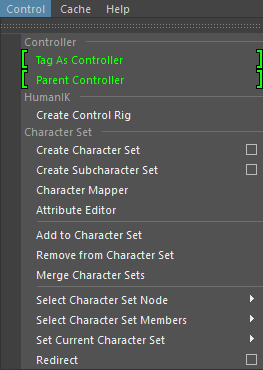
Kontrolleren node
Hva dette vil gjøre er å legge til en ny "tag" node til kontrolleren. Det er her all informasjon er lagret, og den tilbyr noen ekstra alternativer for deg når det gjelder å diktere hvordan dine pick-walking fungerer. Du vil også legge merke til at det for øyeblikket ikke er noen foreldre definert for hver node, så ingenting vil skje ennå.
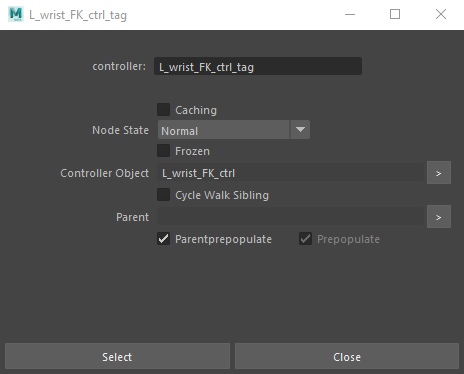
Diktere hierarkiet
Med de som er definert, kan du nå diktere hierarkiet, så Maya vet hvor du skal dra når du bruker piltastene. Hvis vi bruker en arm som et eksempel, velger du først håndkontrollen og deretter albuen og klikker på foreldrekontrollen. Velg nå albuen kontrollen og deretter skulderen og klikk den på nytt.
Du kan nå bruke opp- og nedpiltastene til å raskt navigere i armkontrollene.
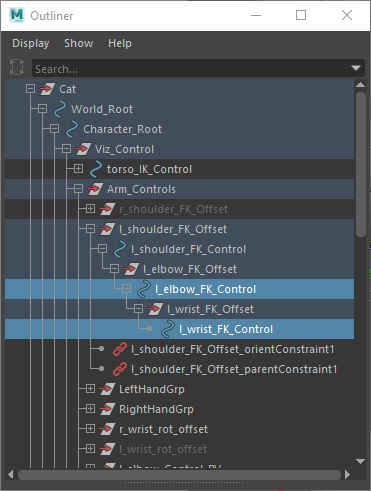
Juster automatisk synligheten
Hvis du er heldig nok til å ha Maya 2018, vil du også ha muligheten til å endre en kontrolls synlighet basert på plasseringen av musepekeren. Dette kan virke rart å begynne med som når de er lastet, vil tegnet synes å ha ingen kontroller.
For å aktivere denne funksjonen, bare gå til tagkoden og velg Vis på Mus Nærhet fra rullegardinmenyen Siktboks.
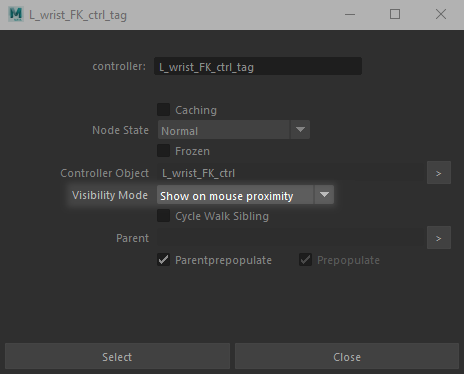
Mer fra Ant Ward på Vertex

Ant menighet vil være på Vertex. Svar på dine spørsmål, som en del av vår 'spør en kunstner' seksjon. Disse øktene er en fantastisk mulighet til å få en til en med en veteranskunstner, som kan hjelpe deg med å overvinne en veikryss i arbeidet ditt, eller å snakke gjennom et problemområde.
ANT er en kunstner med stor erfaring på mange områder av CG. Han har vært en vanlig på sidene i 3D-verden i mange år og har skrevet mange opplæringsprogrammer, samt å være en del av vår ekspert Q og et lag.
For å bestille en billett til Vertex 2018 hodet over til Vertex nettsted , hvor du finner informasjon om alle dagens aktiviteter, fra Keynote snakker til paneldiskusjonen og rekrutteringsmessen.
Relaterte artikler:
- Scott Ross å snakke på Vertex
- Etikken til digitale mennesker
- 12 Mighty Maya Tutorials å prøve i dag
hvordan - Mest populære artikler
Blandet media Art Tutorial: Hvordan akvarell over digital kunstverk
hvordan Sep 12, 2025[1. 3] (Bilde Kreditt: Naomi Vandoren) Som en uavhengig kunstner liker jeg den kreative prosessen så mye som tilfreds..
Hvordan slå Wordpress til en visuell byggherre
hvordan Sep 12, 2025[1. 3] (Bilde Kreditt: Elementor / Joseph Ford) Visuelle byggere har eksistert i lang tid for WordPress, men har allti..
Takle Portrettmaleri med oljer
hvordan Sep 12, 2025[1. 3] Denne workshopen handler om å skape et portrett oljemaleri med mening. Det handler også om min ide for en serie som behan..
Photoshop Fargeendring: 2 Verktøy du trenger å vite
hvordan Sep 12, 2025[1. 3] HOPPE TIL: Fargeutskiftningsverktøyet Fargespekteret kommandoen ..
Master Procedural Modeling
hvordan Sep 12, 2025[1. 3] Neste gang du er i en by, undersøk måten som moderne bygninger er konstruert. Hva ser du? Repetisjon, og mye av det. En s..
Forbered et styre for maleri i 3 enkle trinn
hvordan Sep 12, 2025[1. 3] Jeg skal dele den raskeste Maleri teknikk Jeg bruker for 'Gessoing' et panel og får en jevn finish. Dette ..
Oppgrader teksturene dine i stoffdesigner
hvordan Sep 12, 2025[1. 3] Bungie bly Miljø Artist Daniel thiger kjører oss gjennom hans teknikker for å produsere realistiske, overbevisende tekst..
Lag 3D-klær med realistiske krøller og folder
hvordan Sep 12, 2025[1. 3] Å gjøre realistiske virtuelle klær er en av de mest utfordrende oppgavene siden innovasjonen av CG-animasjonen. Klær er..
Kategorier
- AI Og Maskinlæring
- AirPods
- Amazon
- Amazon Alexa & Amazon Echo
- Amazon Alexa & Amazon Echo
- Amazon Brann TV
- Amazon Prime Video
- Android
- Android Telefoner Og Tavle
- Android -telefoner Og Nettbrett
- Android TV
- Apple
- Apple App Store
- Apple HomeKit & Apple HomePod
- Apple Music
- Apple TV
- Apple Watch
- Apps & Web Apps
- Apper Og Webapper
- Lyd
- Chrome & Chrome OS
- Chromebook & Chrome OS
- Chrome
- Cloud & Internet
- Sky Og Internett
- Sky Og Internett
- Datamaskiner
- Computer History
- Ledningen Cutting & Streaming
- Ledning Og Streaming
- Splid
- Disney +
- DIY
- Elektriske Kjøretøyer
- Lesebrett
- Essentials
- Forklarere
- Spill
- Generelt
- Gmail
- Google Assistant Og Google Nest
- Google Assistant & Google Nest
- Google Chrome
- Google Docs
- Google Disk
- Google Maps
- Google Play-butikken
- Google Blad
- Google Slides
- Google TV
- Maskinvare
- HBO Maks
- Hvordan
- Hulu
- Internet Slang Og Forkortelser
- IPhone Og IPad
- Tenne
- Linux
- Mac
- Vedlikehold Og Optimalisering
- Microsoft Edge
- Microsoft Excel
- Microsoft Office
- Microsoft Outlook
- Microsoft PowerPoint
- Microsoft Lag
- Microsoft Word
- Mozilla Firefox
- Netflix
- Nintendo Switch
- Paramount +
- PC Gaming
- Peacock
- Foto
- Photoshop
- PlayStation
- Personvern Og Sikkerhet
- Personvern Og Sikkerhet
- Personvern Og Sikkerhet
- Product Roundups
- Programmering
- Bringebær Pi
- Roku
- Safari
- Samsung-telefoner Og Tavle
- Samsung -telefoner Og Nettbrett
- Slack
- Smart Home
- Snapchat
- Sosiale Medier
- Rom
- Spotify
- Tinder
- Feilsøking
- TV
- Video Games
- Virtuell Virkelighet
- VPN
- Nettlesere
- Wifi Og Routere
- Wifi & Ruters
- Windows
- Windows 10
- Windows 11
- Windows 7
- Xbox
- YouTube Og YouTube TV
- YouTube Og YouTube TV
- Zoom
- Explainers







